内容介绍
谷歌浏览器怎么设置自动刷新?我们在使用浏览器浏览一些网页的时候,需要不定时进行刷新才能看见最新的内容,当我们在抢票或者秒杀的时候就需要使用到网页自动刷新功能,谷歌浏览器里就有一个程序是自动刷新网页,用户只需要将这个程序添加之后即可使用啦。本篇文章就给大家带来谷歌浏览器设置自动刷新步骤分享,希望能够给大家带来帮助。
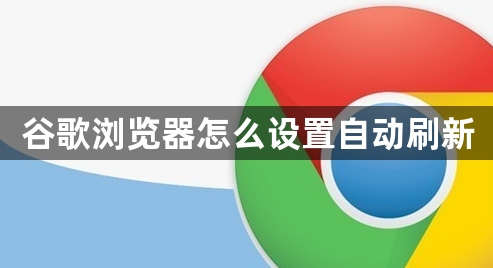
谷歌浏览器设置自动刷新步骤分享
1、打开谷歌浏览器,在搜索栏输入“chrome 网上应用商店”,点击“搜索”,如下图所示。

2、点击进入“chrome 网上应用商店”,如下图所示。
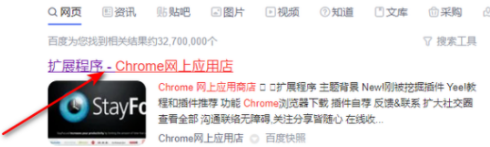
3、进入后在搜索栏输入“chromereload”并按“Enter”键,如下图所示。
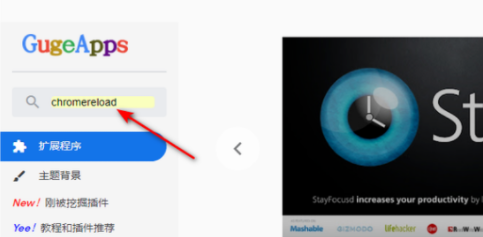
4、找到“ChromeReloadPlus”插件,点击“添加至Chrome”,如下图所示。

5、打开Google浏览器,点击右上角的“chromereload”按钮,勾选任意时间间隔刷新网页就可以了,如下图所示。
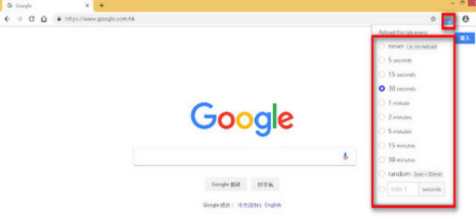
以上就是【谷歌浏览器怎么设置自动刷新?谷歌浏览器设置自动刷新步骤分享】的全部内容啦,感兴趣的朋友不妨来了解一下。
继续阅读
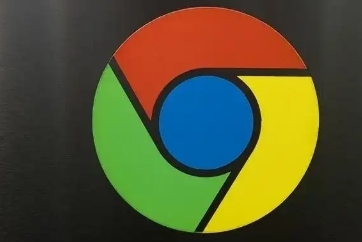
Chrome浏览器插件崩溃恢复能力排行,评测不同插件的崩溃恢复能力,帮助用户选择稳定性较强的插件,确保浏览器插件使用更为顺畅。

详解2种深度清理模式,彻底删除历史痕迹同时提升15%-20%的页面加载效率。

学会如何通过Chrome浏览器管理访问网页时的权限设置,提升浏览安全性并保护个人信息。

通过Google浏览器减少资源加载的时间瓶颈,优化加载顺序,启用缓存和压缩技术,减少网络请求,提升网页加载速度,确保更快速的页面访问和流畅体验。
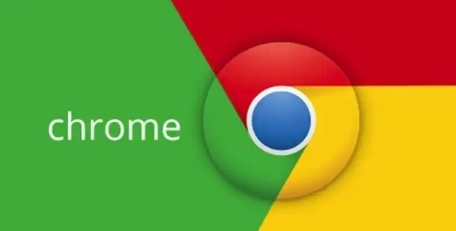
分享如何通过Chrome浏览器提高网页响应性,加快页面加载速度。
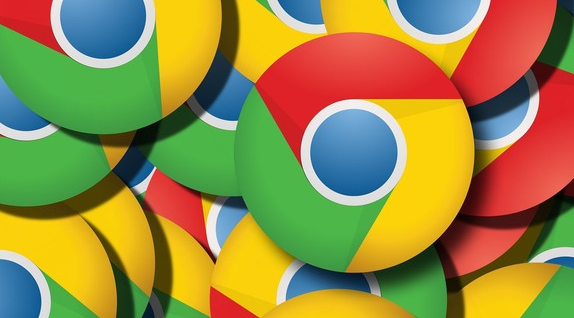
学习如何使用Google浏览器的缓存清理工具来释放存储空间,提高浏览器性能。










